我的 Atom 配置
文章目录
不知道什么时候开始放弃了Sublime Text,Vim等等,转而使用Atom作为主力文本编辑器,到现在都无法自拔。
现在分享一下在Windows 10 系统下,我的Atom的一些常用Package和自定义设置。
字体配置
通过File -> Settings -> Open Config Folder,然后编辑styles.less这个文件,就可以改变Atom的字体设置。
为了让中文显示起来跟好看,我使用微软雅黑作为中文字体,Monaco作为英文字体,具体配置如下:
1 | .tree-view { |
常用的Package
file-icons: 显示文件图标pigments: 使用不同颜色显示文件和文件夹platformio-ide-terminal: 在Atom里面打开终端窗口
下面这些是和Markdown编辑相关的包:
language-markdown: Markdown语法支持markdown-image-paste: 使用Ctrl-V将图片插入到Markdown文档中markdown-preview-plus:对markdown-preview的强化,更好的预览Markdown文档markdown-scroll-sync: 同步显示Markdown源文件和预览文件markdown-table-editor: 让Markdown编辑表格更轻松markdown-themeable-pdf: 为Markdown生成的PDF文件使用自定义主题。通过修改
~/.atom/markdown-themeable-pdf/中的以下文件,可以让更好的自定义生成的PDF文件:~/.atom/markdown-themeable-pdf/header.js: PDF文件页眉,我的设置如下(页眉中只显示文件名称)。1
2
3
4
5
6module.exports = function (info) {
return {
height: '2cm',
contents: '<div style="text-align: right;"><strong>' + info.fileInfo.name + '</strong></div>'
};
};~/.atom/markdown-themeable-pdf/footer.js: PDF文件页脚,我的设置如下(页脚中显示页码信息,Copyright,时间戳和作者名)。1
2
3
4
5
6
7
8
9
10
11
12
13
14module.exports = function (info) {
var dateFormat = function () {
var d = new Date();
var mm = d.getMonth() + 1;
var dd = d.getDate();
var yy = d.getFullYear();
var myDateString = yy + '-' + mm + '-' + dd;
return myDateString;
};
return {
height: '1cm',
contents: '<div style="float:left;">Page {{page}}/{{pages}}</div><div style="float:right;">© Copyright ' + dateFormat() + ' by K.X</div>'
};
};~/.atom/markdown-themeable-pdf/styles: PDF文本字体。和Atom一样,我使用微软雅黑作为中文字体,Monaco作为英文字体。1
2
3* {
font-family: Monaco, Microsoft YaHei UI;
}
通过上面的设置,生成的PDF文件看起来如下:
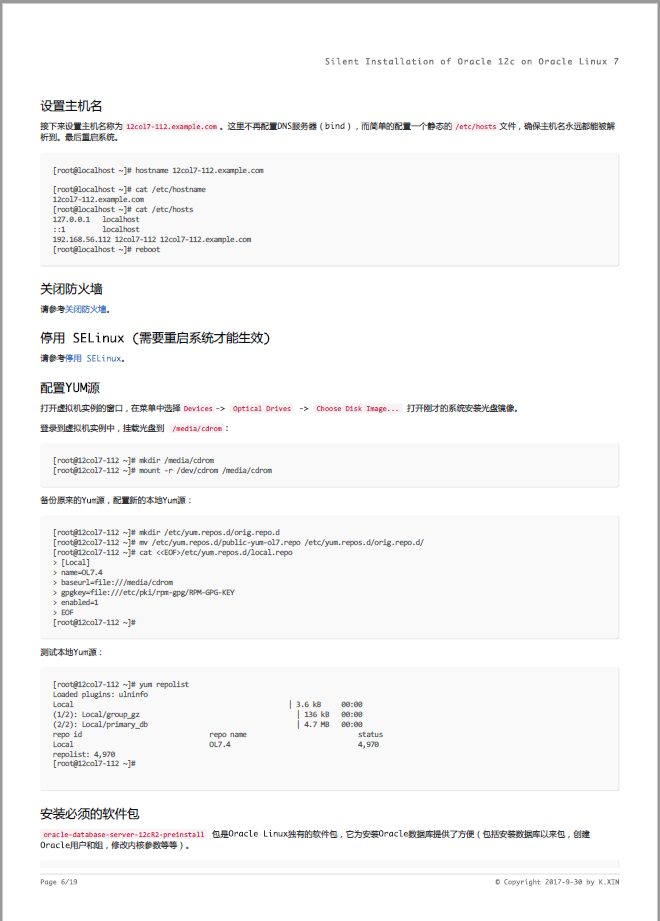
markdown-writer: 更好的使用Markdown写作pdf-view: 基于PDF.js的PDF预览,和markdown-themeable-pdf结合起来,可以在Atom里面直接查看生成的PDF文件
== THE END ==

